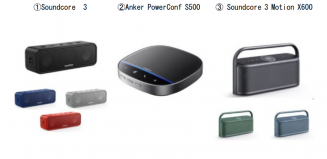![]()
最近、FeliCa搭載のSIMフリースマホPixel 3a XLを使っています。おサイフケータイ対応でSuicaにて鉄道の改札を通っています。
ガラケーライクなUIを引きずっているモバイルSuicaアプリを入れずとも、チャージはGoogle Payから行えばOK。Google Payとおサイフケータイだけで改札を通れるので、結構便利です。特にGoogle PayはUIも今風でスッキリしているのが良いです。
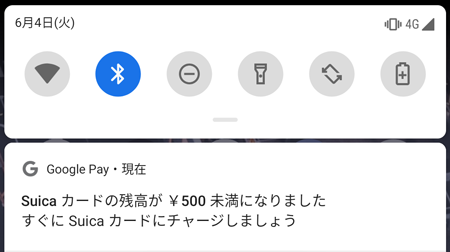
(Google Payの残高通知)
ある日、残高が少なかったので、残高をクレジットカードからチャージしたのですが、チャージの処理が終わる前に改札を通ってしまったのか、処理が中断。チャージに失敗してしまったようです。
翌日、チャージしようと思ったら、チャージできず。この場合、昨日時点で中断したチャージ取引の続きを完了させる必要があります。自分の場合、「モバイルSuica:要復旧操作」なる題名のメールが届いていました。
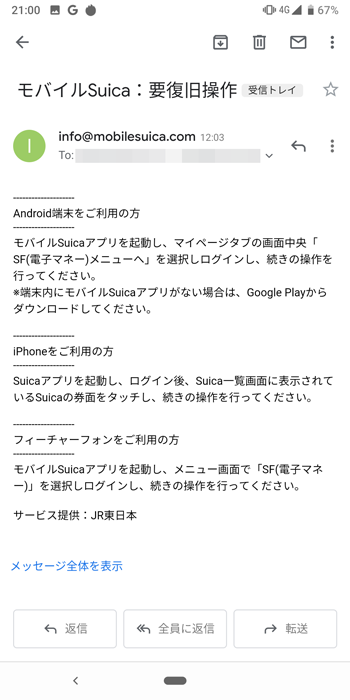
——————–
Android端末をご利用の方
——————–
モバイルSuicaアプリを起動し、マイページタブの画面中央「SF(電子マネー)メニューへ」を選択しログインし、続きの操作を行ってください。
※端末内にモバイルSuicaアプリがない場合は、Google Playからダウンロードしてください。——————–
iPhoneをご利用の方
——————–
Suicaアプリを起動し、ログイン後、Suica一覧画面に表示されているSuicaの券面をタッチし、続きの操作を行ってください。——————–
フィーチャーフォンをご利用の方
——————–
モバイルSuicaアプリを起動し、メニュー画面で「SF(電子マネー)」を選択しログインし、続きの操作を行ってください。サービス提供:JR東日本
この文章に従って、復旧処理を進めます。こうなってしまうと、Google Payとおサイフケータイアプリの他に、モバイルSuicaアプリも入れないといけないようです。モバイルSuicaアプリをインストールし、アプリを立ち上げ、会員メニューをタップ。
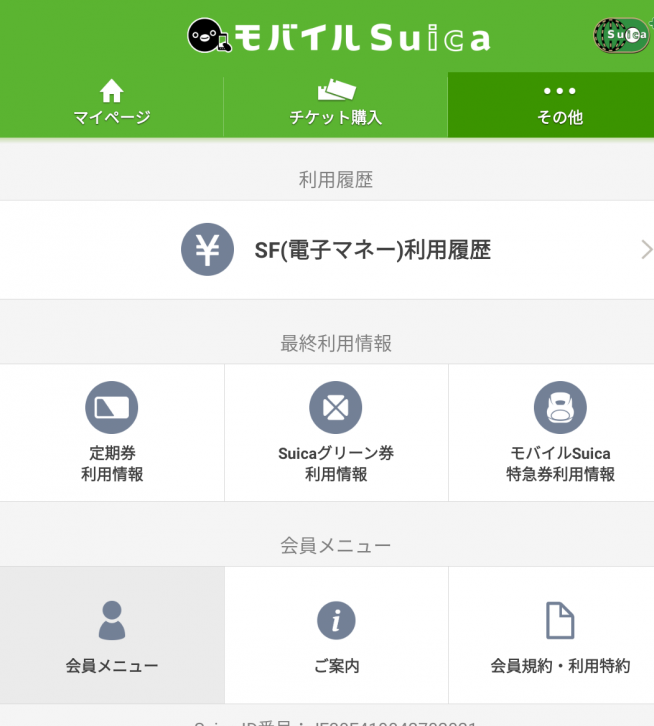
(モバイルSuica、UIの表層は今風になったが……)
ログインして処理エラーの復旧ページを開きます。
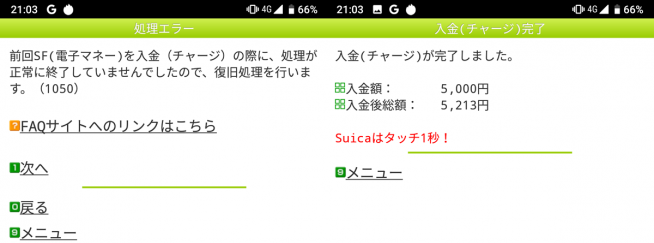
(ちょっと深いところはガラケー)
これで無事、昨日失敗したチャージ処理が完了しました。